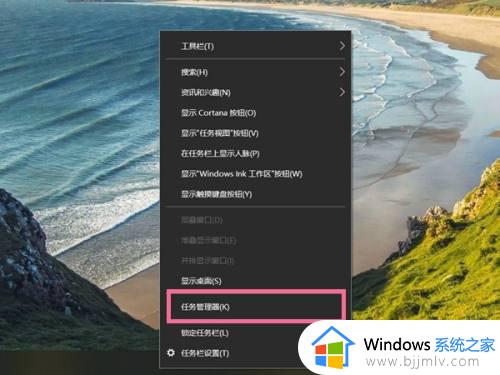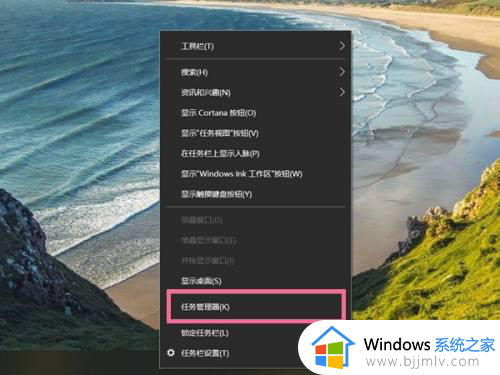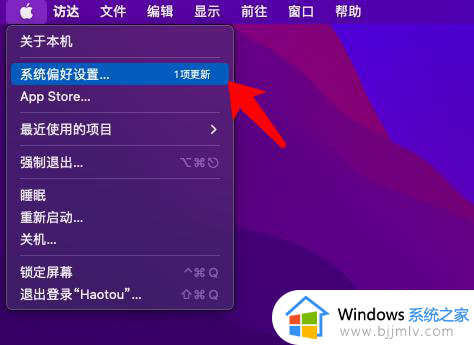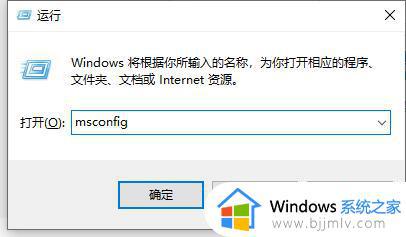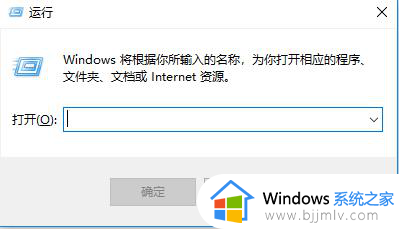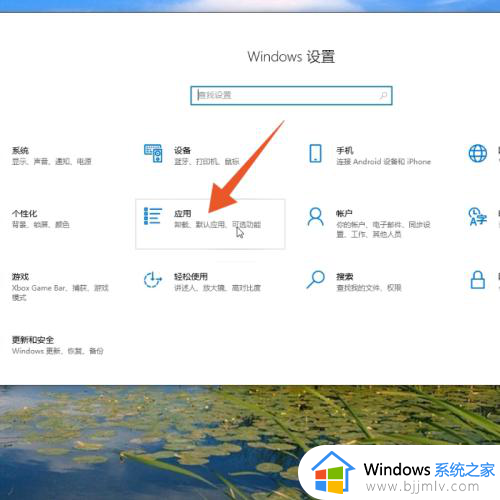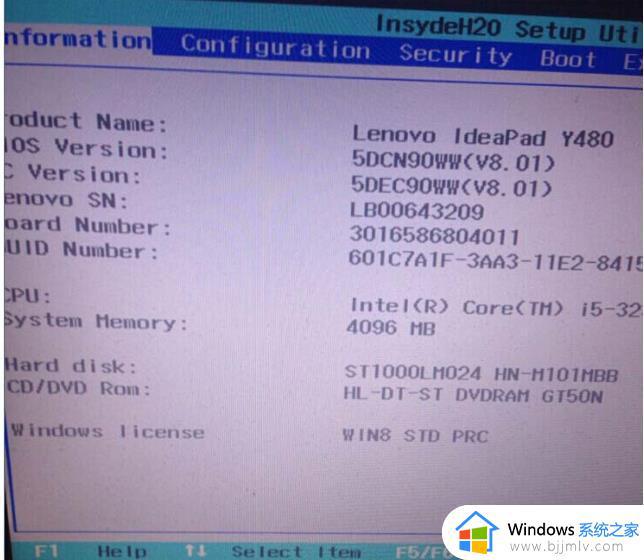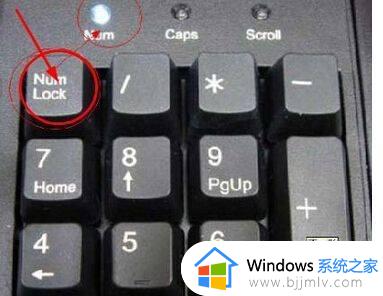电脑启动项关闭导致无法开机怎么办 电脑关闭了一些启动项开不起来了如何解决
因为电脑中都会有很多开机启动项,这些会在开机的时候随系统启动,所以会影响电脑的开机速度,很多人就会将一些不需要的启动项关闭,但是却遇到了电脑启动项关闭导致无法开机的情况,很多人遇到这样的问题不知道该怎么办,为此,本文这就给大家讲解一下电脑关闭了一些启动项开不起来了的解决方法吧。

具体步骤如下:
如果你在禁用启动项后无法开机,请按照以下步骤进行解决:
尝试进入安全模式:
重启电脑并按下F8键或Shift键,进入高级启动选项。
选择“安全模式”或“安全模式带网络”进入系统。
恢复系统配置:
在安全模式下,按下Win+R键打开运行对话框。
输入“msconfig”并按下回车键,打开系统配置工具。
在“通用”选项卡中,选择“正常启动”,然后点击“应用”和“确定”。
重启电脑,看是否能够进入正常的操作系统。
使用系统恢复工具:
如果以上方法无法解决问题,可以使用Windows 10的系统恢复工具。
重启电脑并按下F8键或Shift键,进入高级启动选项。
选择“故障排除”>“高级选项”>“系统恢复”。
根据提示选择一个可用的还原点进行系统恢复。
重新安装操作系统:
如果以上方法都无法解决问题,可能需要重新安装操作系统。
使用Windows 10安装盘或USB启动盘启动电脑。
在安装界面选择“修复你的电脑”>“疑难解答”>“系统恢复”。
根据提示完成操作系统的重新安装。
如果你不确定如何操作,建议寻找专业人士的帮助,比如计算机维修技术员或联系操作系统的技术支持。
关于电脑启动项关闭导致无法开机的详细解决方法就给大家介绍到这里了,有遇到一样情况的用户们可以参考上述方法步骤来进行解决吧。